Cómo usar el asistente de Google desde el escritorio de tu Chromebook
Pídele lo que quieras a la inteligencia de Google.

El asistente de Google se ha convertido en una persona más a la que atendemos todos los días. Da igual si es a través del Google Home que tenemos en la cocina, o de la pantalla del móvil, de la tele e incluso del coche, que ya nos hemos habituado a preguntarle cualquier cosa. Así que si tienes un Chromebook ha llegado el momento de aprovecharse de todo lo que sabe hacer esa inteligencia artificial de los de Mountain View.
El caso es que si tienes uno de estos portátiles con Chrome OS, habrás visto que el acceso al asistente no está destacado en ningún sitio. No tenemos como tal y botón en el que pulsar para que aparezca, como sí ocurre, por ejemplo, con Siri en los Mac, que dispone de un atajo para invocarlo en la parte superior derecha de la pantalla de macOS.
Vamos a activarlo primero
Es por eso que lo primero que debemos hacer para utilizarlo en el Chromebook es activarlo, navegando por algunas de las funciones que este sistema operativo basado en Android nos permite. Y lo primero es irnos a la parte inferior derecha de la pantalla del escritorio, donde aparece la hora junto a los iconos del nivel de la batería o la intensidad de la señal de la red wifi.
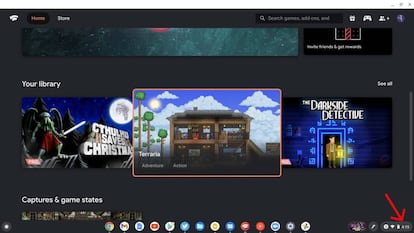
Una vez que hacemos clic, aparecerá un panel con una serie de alternativas. Nos vamos a la "Configuración" (icono del engranaje) y una vez dentro, en la columna izquierda, nos quedamos con la opción de "Búsqueda y Asistente". A su vez, en el nuevo menú que aparecerá elegimos también la función del "Asistente de Google" y lo activamos para que, a partir de ese instante, ya esté preparado para contestar a lo que le solicitemos.
Eso sí, es importante que antes de salir, te asegures de que la opción de "OK Google" aparece también activa, para que sea posible recurrir al asistente gracias a los comandos de voz en cualquier momento. De lo contrario, por mucho que intentemos invocarlo, no conseguiremos que nos haga caso ni esté a la escucha de lo que decimos.
Recordad que los Chromebook son un concepto de ordenador portátil que lleva una instalación de lo que Google llama Chrome OS y que no es otra cosa que un ecosistema que funciona alrededor del navegador Chrome, y al que podemos acompañar con aplicaciones descargadas directamente desde la Play Store de Android.

